本教程文字部分制作并不复杂,为一般的立体字制作。不过文字的延伸部分制作的非常完美,用了很多小素材装饰。如何运用这些素材,还需要自己努力去思考。 最终效果



本教程文字部分制作并不复杂,为一般的立体字制作。不过文字的延伸部分制作的非常完美,用了很多小素材装饰。如何运用这些素材,还需要自己努力去思考。



本教程文字部分制作并不复杂,为一般的立体字制作。不过文字的延伸部分制作的非常完美,用了很多小素材装饰。如何运用这些素材,还需要自己努力去思考。
 2、复制一个图层放下边,描边3像素,跟字体颜色相同就行。
2、复制一个图层放下边,描边3像素,跟字体颜色相同就行。  3、投影。
3、投影。 
本教程文字部分制作并不复杂,为一般的立体字制作。不过文字的延伸部分制作的非常完美,用了很多小素材装饰。如何运用这些素材,还需要自己努力去思考。
 5、继续投影。
5、继续投影。  6、按住CTRL然后鼠标点击描边图层,建立选区。
6、按住CTRL然后鼠标点击描边图层,建立选区。 
本教程文字部分制作并不复杂,为一般的立体字制作。不过文字的延伸部分制作的非常完美,用了很多小素材装饰。如何运用这些素材,还需要自己努力去思考。
 8、填充选区,白色。
8、填充选区,白色。  9、填充图层的混合选项。
9、填充图层的混合选项。 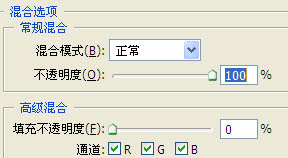
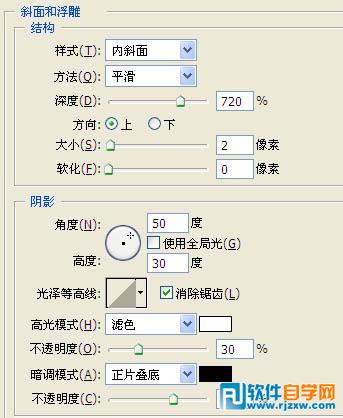
 10、画出斜条纹的形状,如上图,色彩自取。
10、画出斜条纹的形状,如上图,色彩自取。 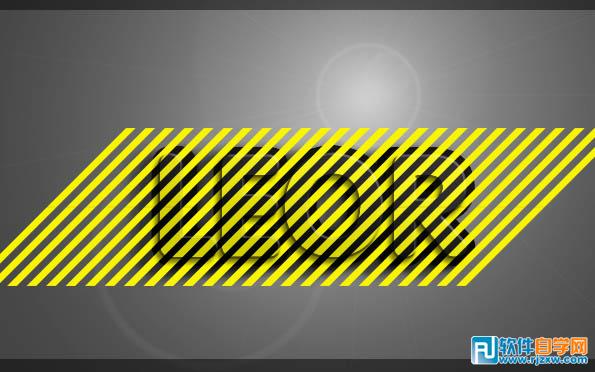
本教程文字部分制作并不复杂,为一般的立体字制作。不过文字的延伸部分制作的非常完美,用了很多小素材装饰。如何运用这些素材,还需要自己努力去思考。
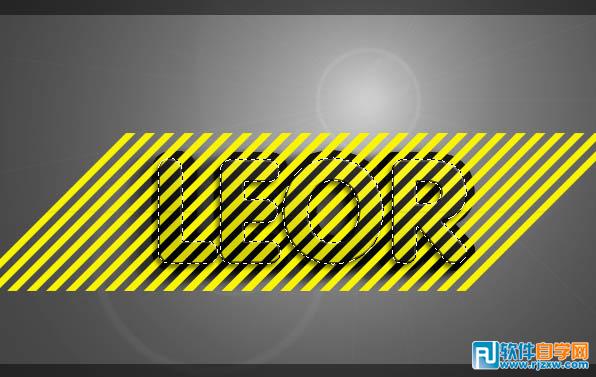 12、建立蒙板,或者清除外面条纹,然后设置不透明度60。
12、建立蒙板,或者清除外面条纹,然后设置不透明度60。  13、用钢笔吧文字的高光白边勾出来。
13、用钢笔吧文字的高光白边勾出来。  14、在蒙板内部使用你喜欢的笔刷。
14、在蒙板内部使用你喜欢的笔刷。 
本教程文字部分制作并不复杂,为一般的立体字制作。不过文字的延伸部分制作的非常完美,用了很多小素材装饰。如何运用这些素材,还需要自己努力去思考。
 16、选择-修改-扩展。
16、选择-修改-扩展。  17、不规则画笔填充。
17、不规则画笔填充。  18、添加杂色。
18、添加杂色。 
本教程文字部分制作并不复杂,为一般的立体字制作。不过文字的延伸部分制作的非常完美,用了很多小素材装饰。如何运用这些素材,还需要自己努力去思考。
 20、增添一些元素。
20、增添一些元素。 

本教程文字部分制作并不复杂,为一般的立体字制作。不过文字的延伸部分制作的非常完美,用了很多小素材装饰。如何运用这些素材,还需要自己努力去思考。
 最终效果:
最终效果: 




